SQL Server2008的安装,SQLServer2008的安装......
2023-02-22 274 安装
自己动手创建WIN7宽带拨号连接
首次使用WIN7系统的用户会发现自己的系统下没有宽带拨号连接,想自己建立一个却发现和XP系统不大一样,不知该如何创建,最主要的是找不到入口,不知从哪下手。
现我们一起动手在WIN7下建立一个宽带拨号连接,首先在桌面上找到网络图标
单击右键,选择属性,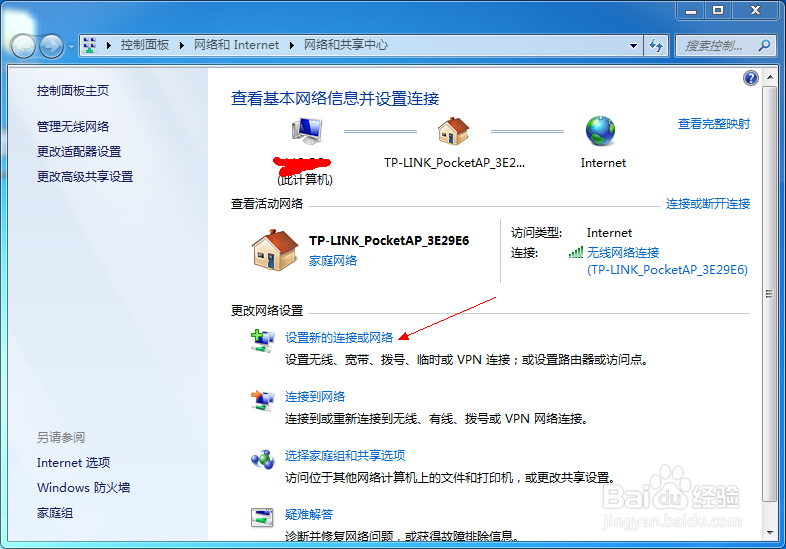
进一步选择设置新的连接或网络,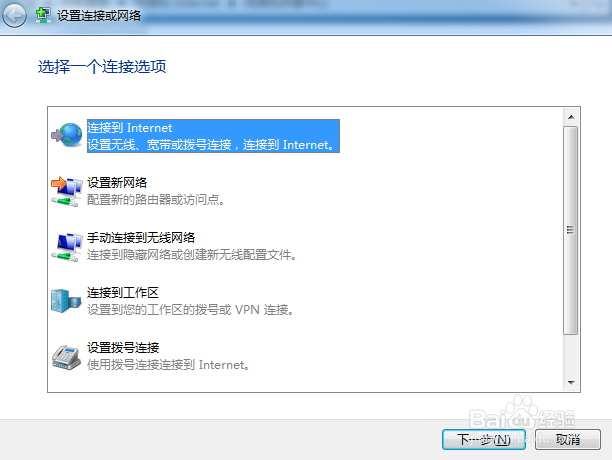
单击连接到Internet,单击下一步,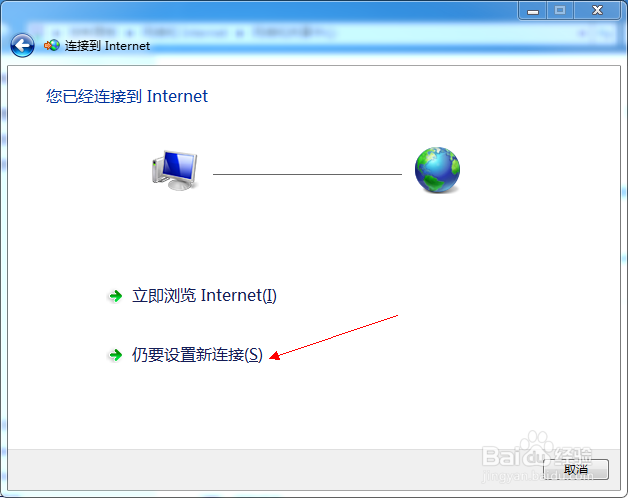
在能上网的电脑中创建会出现上图所示,单击仍要设置新连接,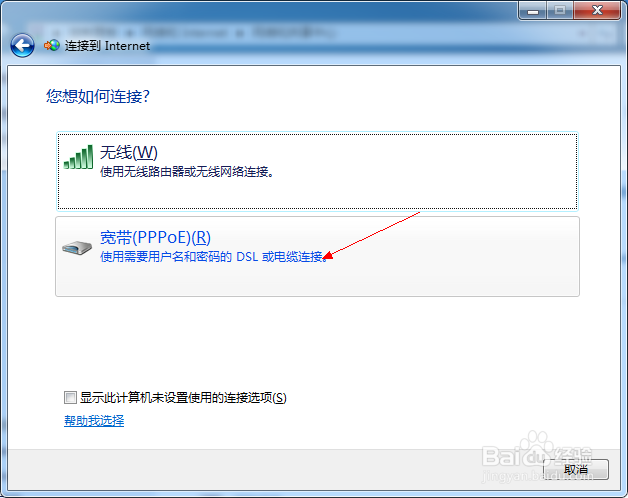 选择宽带pppoe,
选择宽带pppoe,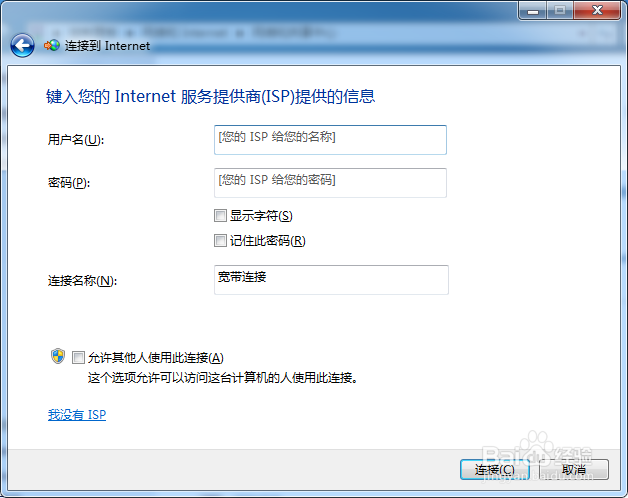
输入用户名和密码,单击连接,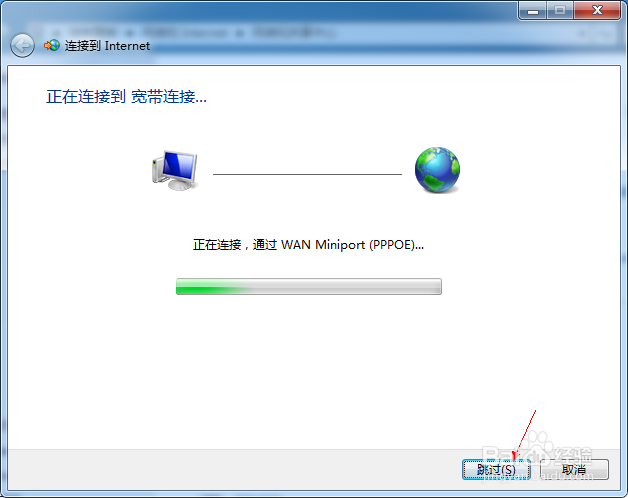
至此,宽带拨号连接已经创建完毕,在桌面上右键单击网络图标,选择属性,
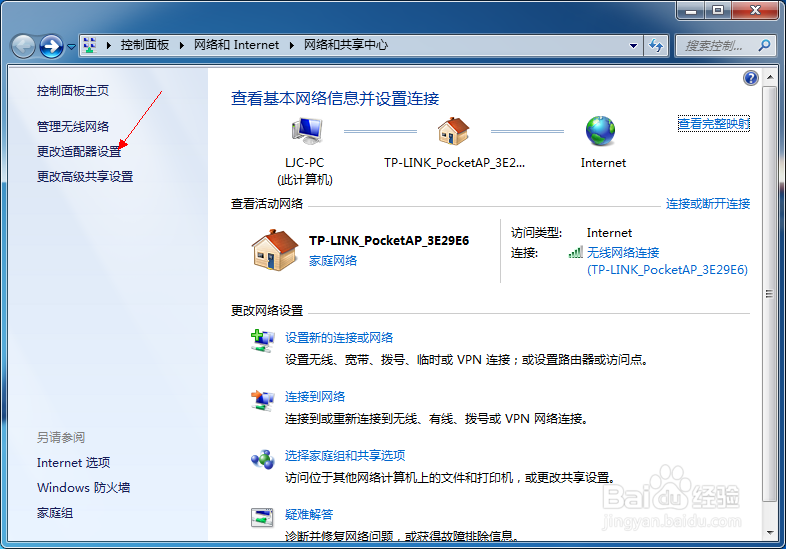
单击左侧的更改适配器设置,可看到刚刚建立的拨号连接,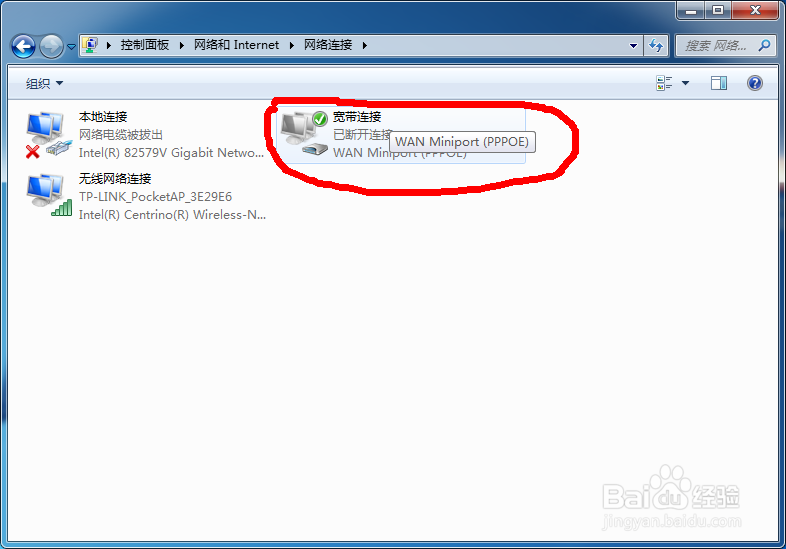
为了方便使用,我们可以在桌面上建立一个宽带连接的快捷方式,右键单击,选择创建快捷方式

单击是
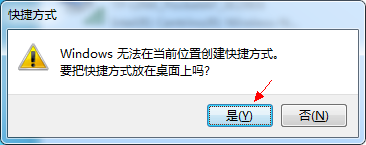
就会在桌面上建立一个快捷方式,

双击就会出现宽带连接窗口

以上方法由办公区教程网编辑摘抄自百度经验可供大家参考!
相关文章